Dacă utilizați foarte des un disc Ubuntu live pentru calcularea portabilă, este posibil să observați că fișierele pe care le salvați pe acesta nu se salvează și nu sunt persistente. Asta pentru că, implicit, discul live Ubuntu nu are stocare persistentă.
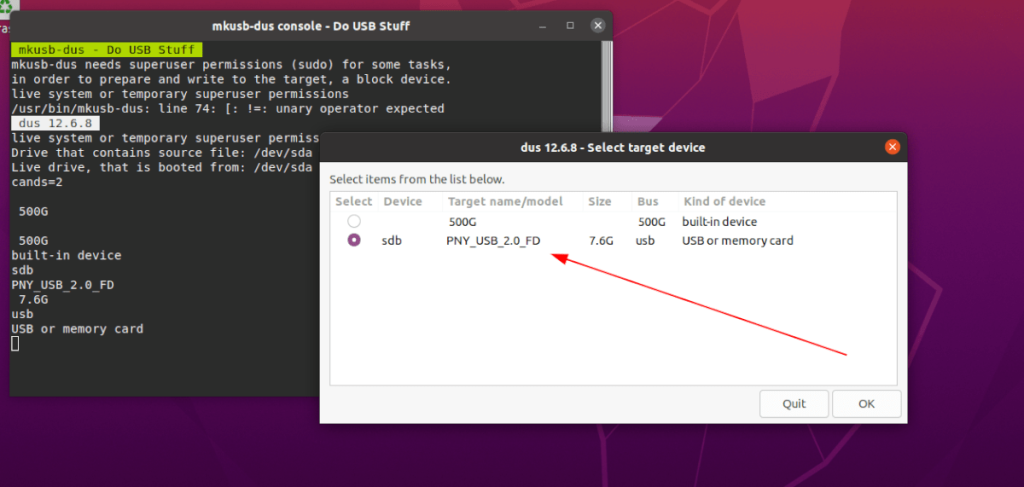
În acest ghid, vă vom arăta cum să creați un USB live Ubuntu cu stocare persistentă, astfel încât indiferent de computerul pe care vă aflați și de câte ori este repornit stick-ul USB, să aveți întotdeauna fișierele dvs.
Instalarea aplicației Mkusb pe Ubuntu
Este posibil să creați un stick USB Ubuntu persistent, dar pentru a o face și va trebui să instalați un instrument unic. Acest instrument este cunoscut sub numele de Mkusb. Este un program unic care vă poate ajuta să creați discuri bootabile, inclusiv cele care vă permit să aveți stocare persistentă.
Instalarea acestei aplicații pe Ubuntu necesită unele modificări, deoarece nu vine în niciunul dintre depozitele implicite de software Ubuntu. Pentru a începe, deschideți o fereastră de terminal pe desktopul Ubuntu. Pentru a face acest lucru, apăsați Ctrl + Alt + T de pe tastatură sau căutați „terminal” în meniul aplicației.
Odată ce fereastra terminalului este deschisă, utilizați comanda add-apt-repository de mai jos pentru a adăuga PPA Mkusb la sistemul dumneavoastră Ubuntu. Acest PPA este în prezent singura modalitate de a face aplicația să funcționeze pe Ubuntu.
Notă: aproape fiecare versiune de Ubuntu este acceptată în PPA Mkusb. Cu toate acestea, unele versiuni sunt mai acceptate decât altele. Pentru mai multe informații despre asistență, faceți clic aici.
sudo add-apt-repository ppa:mkusb/ppa
După ce ați tastat comanda add-apt-repository de mai sus, veți vedea o scurtă solicitare, urmată de terminalul care vă cere să apăsați tasta Enter . Faceți acest lucru, iar Ubuntu ar trebui să vă reîmprospăteze automat sursele de software și să configureze noul Mkusb ppa.
Dacă sistemul dumneavoastră Ubuntu nu se actualizează automat sau preferați să o faceți manual, puteți executa următoarea comandă de actualizare apt de mai jos într-o fereastră de terminal.
actualizare sudo apt
În cele din urmă, puteți instala aplicația Mkusb pe computerul Ubuntu executând următoarea comandă Apt de mai jos.
sudo apt install mkusb
Descărcarea Ubuntu
Aplicația Mkusb poate configura USB persistent, astfel încât fișierele din folderul principal Ubuntu live să fie întotdeauna acolo, dar pentru a face asta, are nevoie de un fișier ISO Ubuntu. Din păcate, programul nu are capacitatea de a descărca automat cea mai recentă versiune a Ubuntu.
Pentru a descărca cel mai recent Ubuntu ISO, începeți prin a accesa Ubuntu.com . Odată ce sunteți acolo, găsiți secțiunea „Descărcare” și faceți clic pe ea cu mouse-ul. De acolo, va apărea o fereastră pop-up.
În această fereastră pop-up, selectați 20.04 LTS și mergeți la pagina următoare pentru a începe descărcarea. Sau, dacă preferați să rămâneți cu versiunea de 6 luni, spre deosebire de LTS, selectați cealaltă opțiune disponibilă lângă 20.04 LTS.
Dacă preferați să descărcați cel mai recent fișier ISO Ubuntu prin terminal, deschideți o fereastră de terminal pe desktopul Ubuntu cu Ctrl + Alt + T pe tastatură și introduceți următoarea comandă wget de mai jos.
wget https://mirror.us.leaseweb.net/ubuntu-releases/20.04.2.0/ubuntu-20.04.2.0-desktop-amd64.iso - O ~/Downloads/ubuntu-20.04.2.0-desktop-amd64.iso
Crearea unui USB persistent cu Mkusb
Pentru a crea un Ubuntu USB cu stocare USB persistentă, urmați instrucțiunile pas cu pas de mai jos.
Pasul 1: Deschideți meniul aplicației Ubuntu și căutați „mkusb” și lansați-l. Odată ce aplicația este deschisă, veți vedea un mesaj care spune „Run mkusb version dus?” Selectați butonul „Da” pentru a continua.
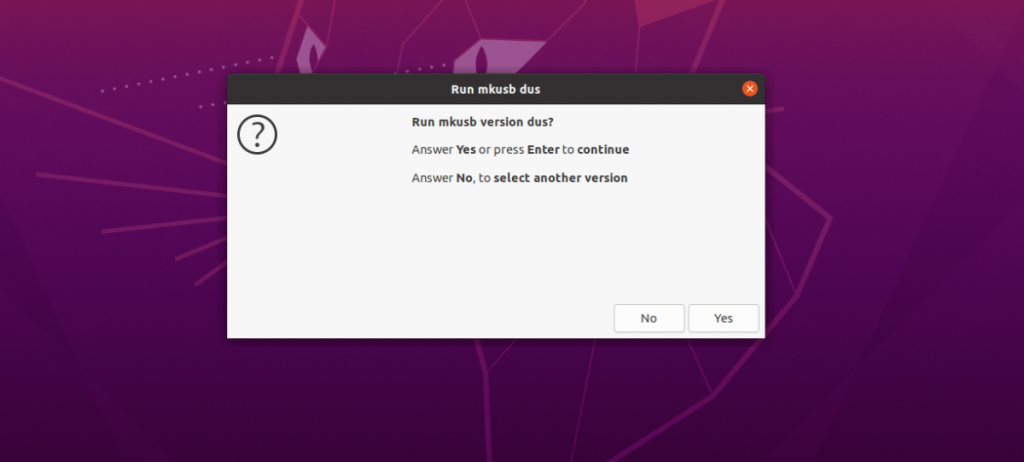
După ce faceți clic pe „Da”, vi se va solicita să introduceți parola. Faceți acest lucru și Mkusb se va încărca.
Pasul 2: Odată ce parola este introdusă, Mkusb va afișa o listă de operațiuni. Căutați opțiunea „Instalare (creați un dispozitiv de pornire) și selectați-o cu mouse-ul. Apoi, faceți clic pe „OK” pentru a continua.
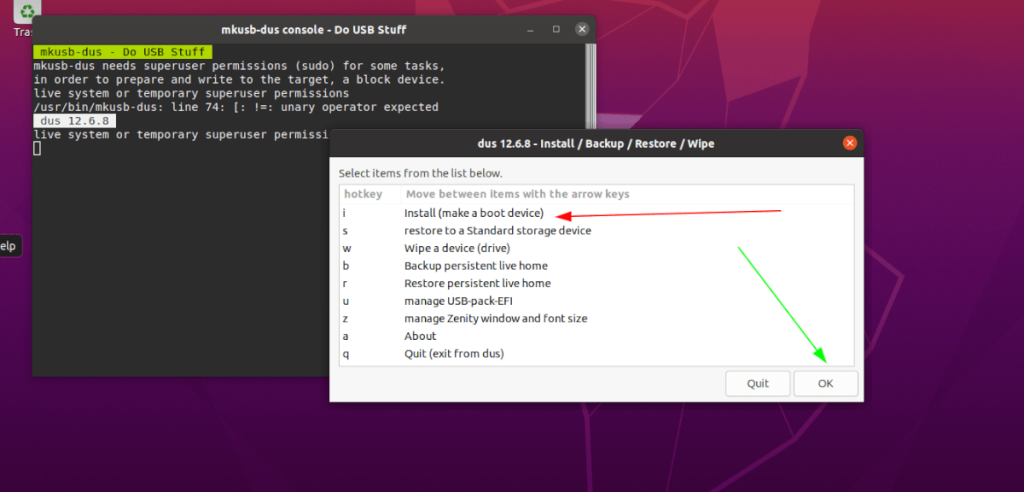
Pasul 3: Selectați opțiunea „Persistent live” cu mouse-ul în Mkusb. Apoi, faceți clic pe „OK” pentru a continua la pagina următoare.
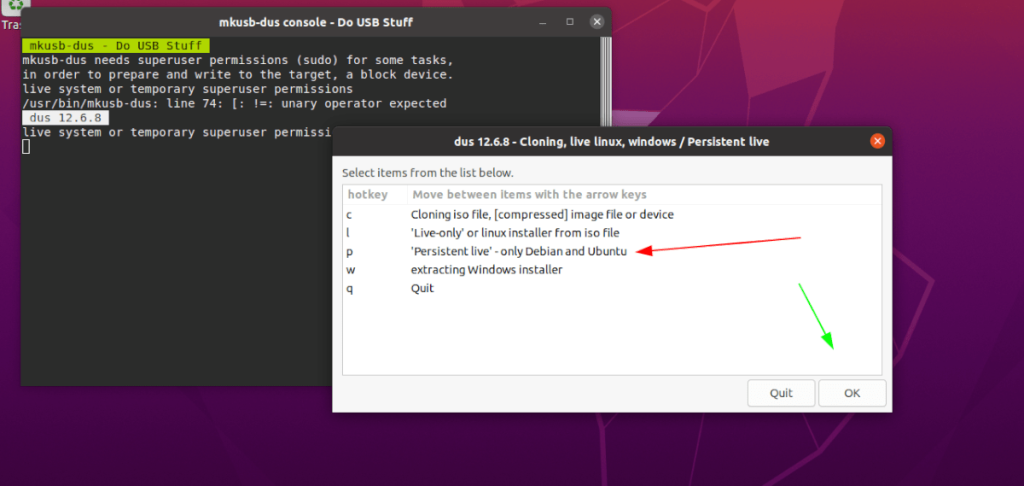
Pasul 4: Căutați fișierul ISO Ubuntu pe care l-ați descărcat anterior. Apoi, selectați butonul „OK” pentru a confirma alegerea.
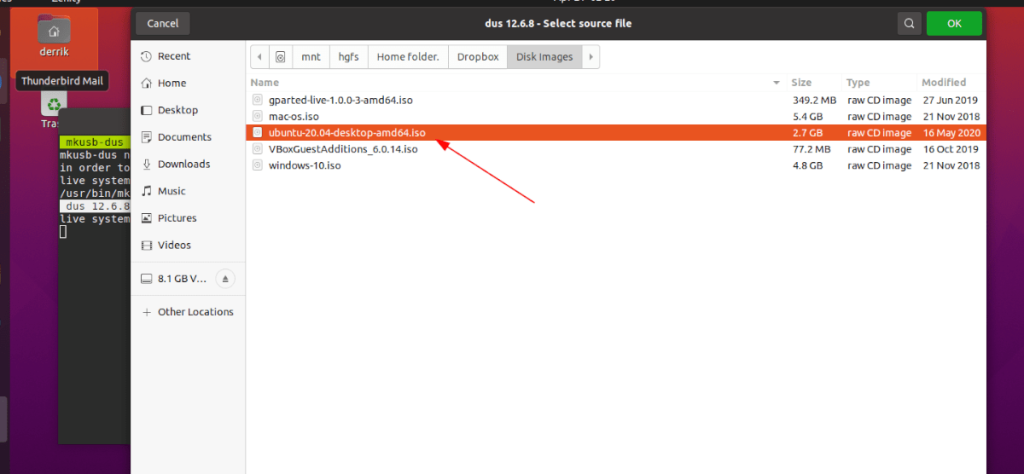
După selectarea fișierului ISO Ubuntu, va apărea o fereastră pop-up cu „Selectați dispozitivul țintă”. Utilizând fereastra pop-up, selectați o unitate flash USB (de cel puțin 8 GB sau mai mult). Apăsați butonul „OK” pentru a continua.
Pasul 5: După ce ați selectat USB-ul, trebuie să alegeți un tip de instalare. Căutați „msdos” și faceți clic pe el pentru a continua. Apoi, apăsați butonul „OK” pentru a continua.
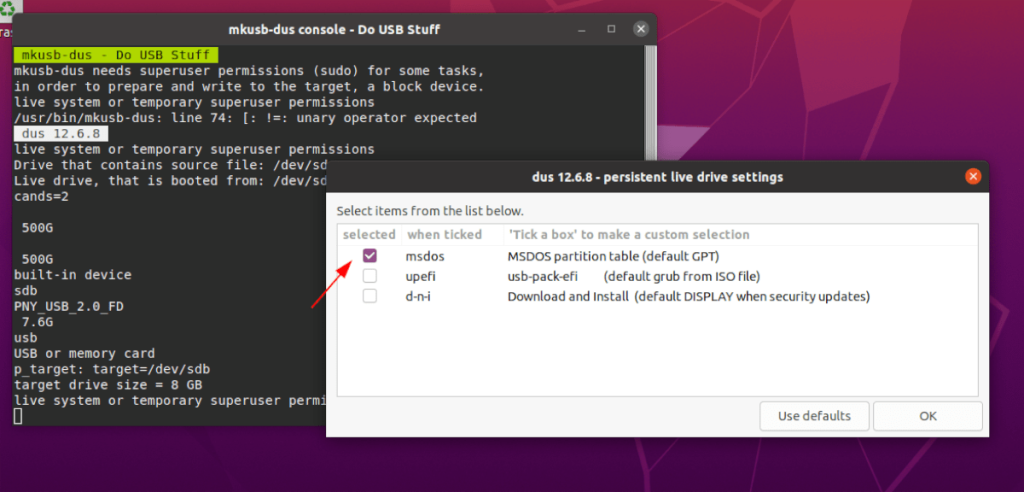
Pasul 6: Acum trebuie să alegeți cât spațiu de stocare va fi utilizat prin stocarea persistentă. Folosind cursorul, decideți cât spațiu să utilizați. Faceți clic pe „OK” când ați terminat pentru a continua.
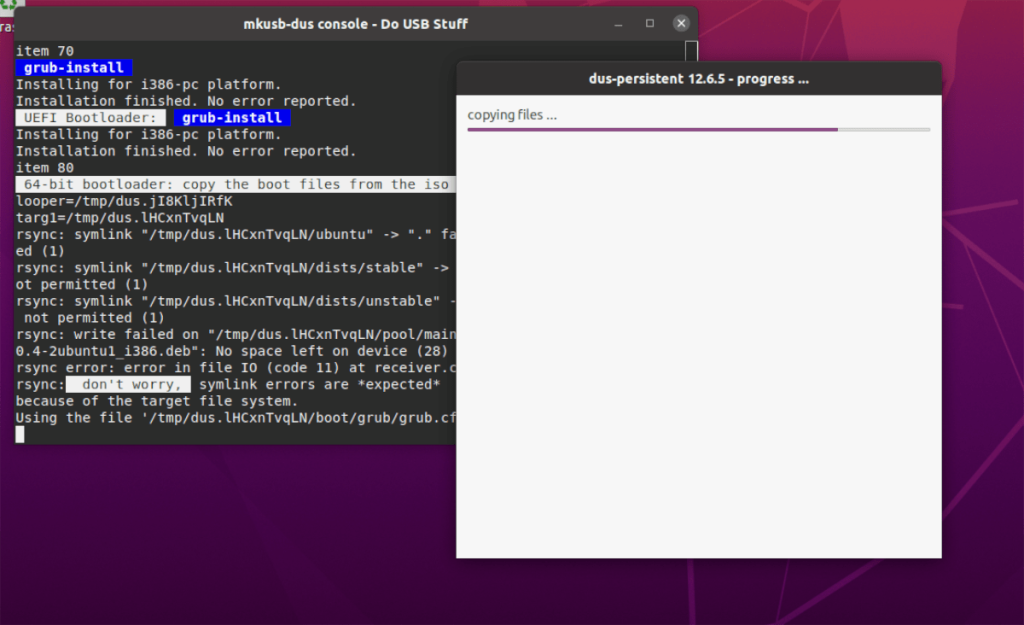
Când ați ales dimensiunea de stocare USB persistentă, Mkusb va începe să flasheți dispozitivul. Stai pe spate și ai răbdare. Când este finalizat, închideți aplicația.

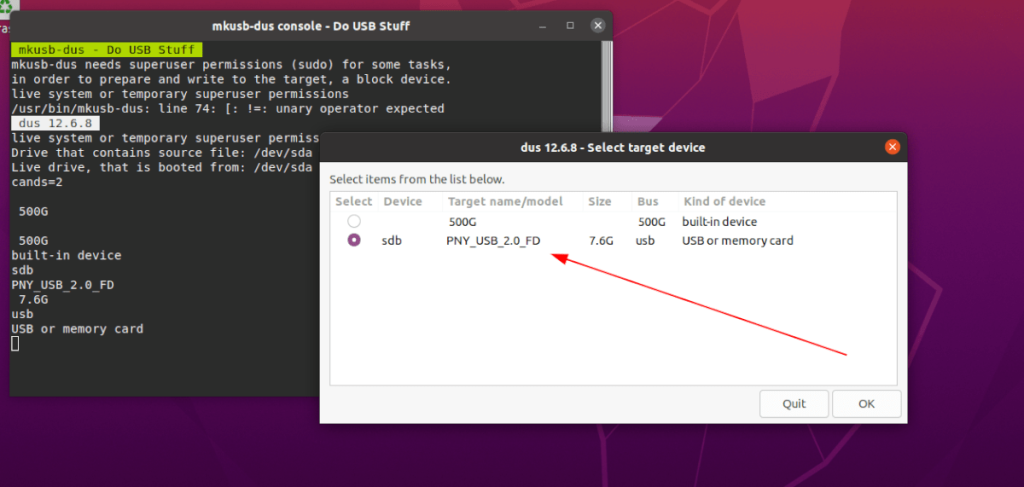
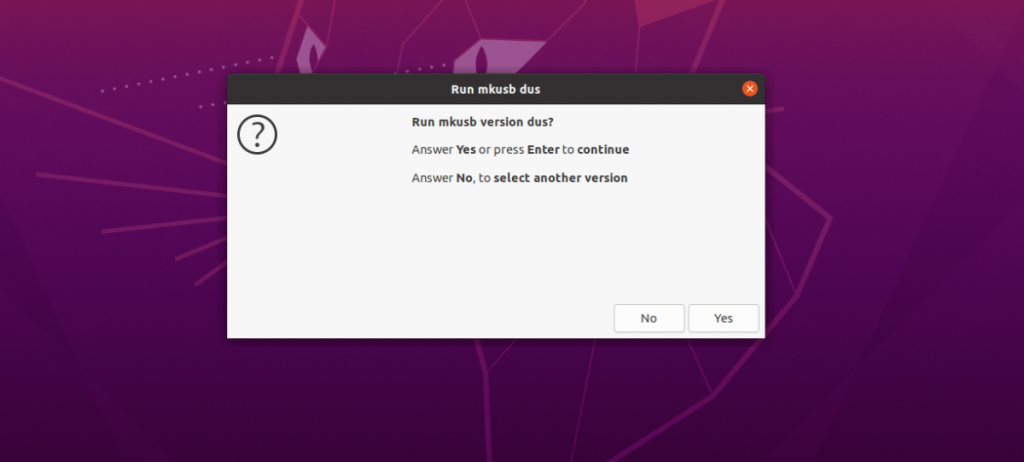
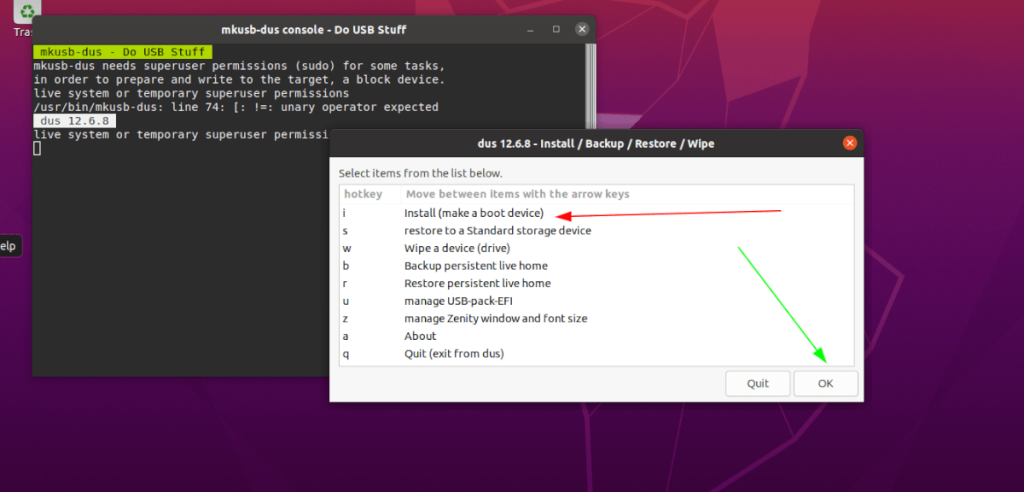
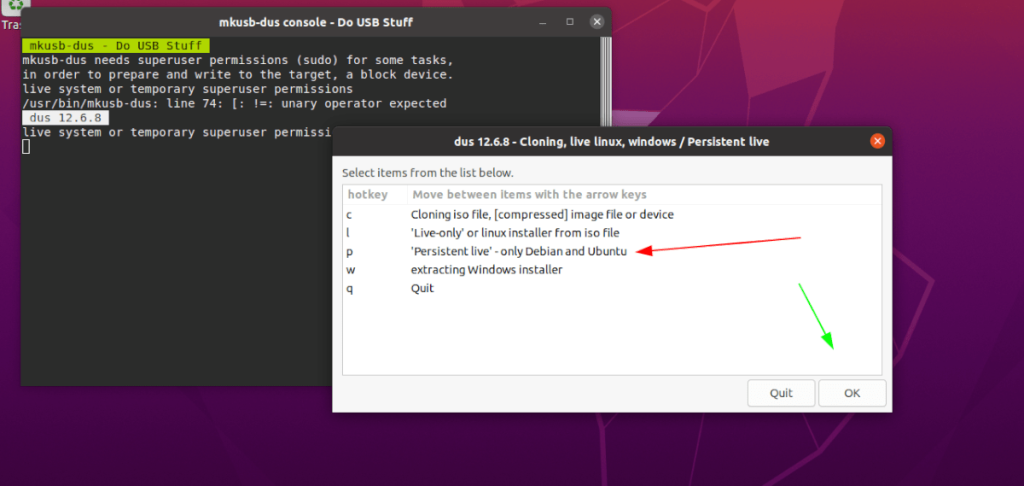
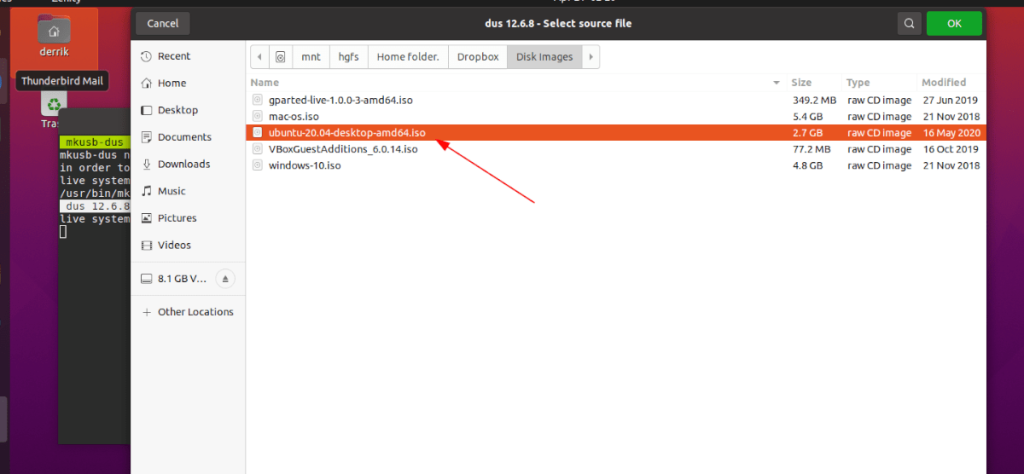
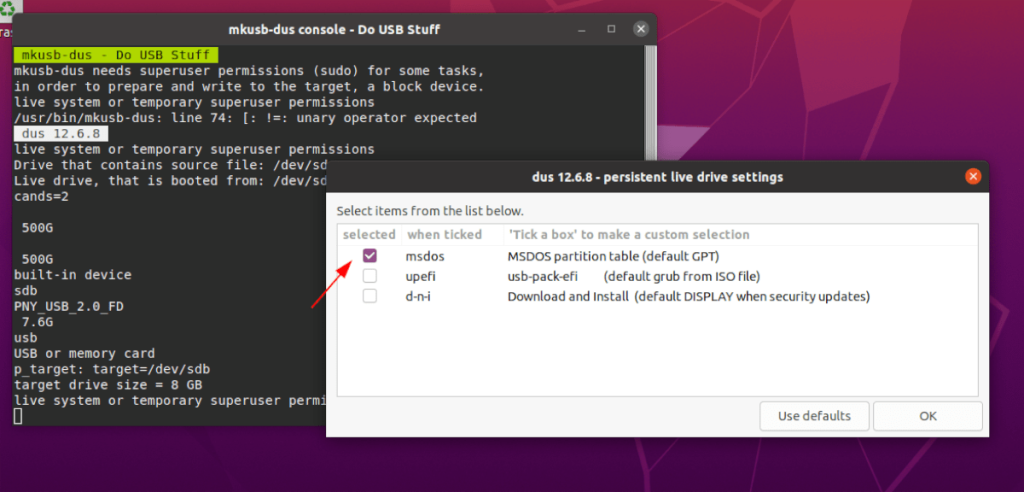
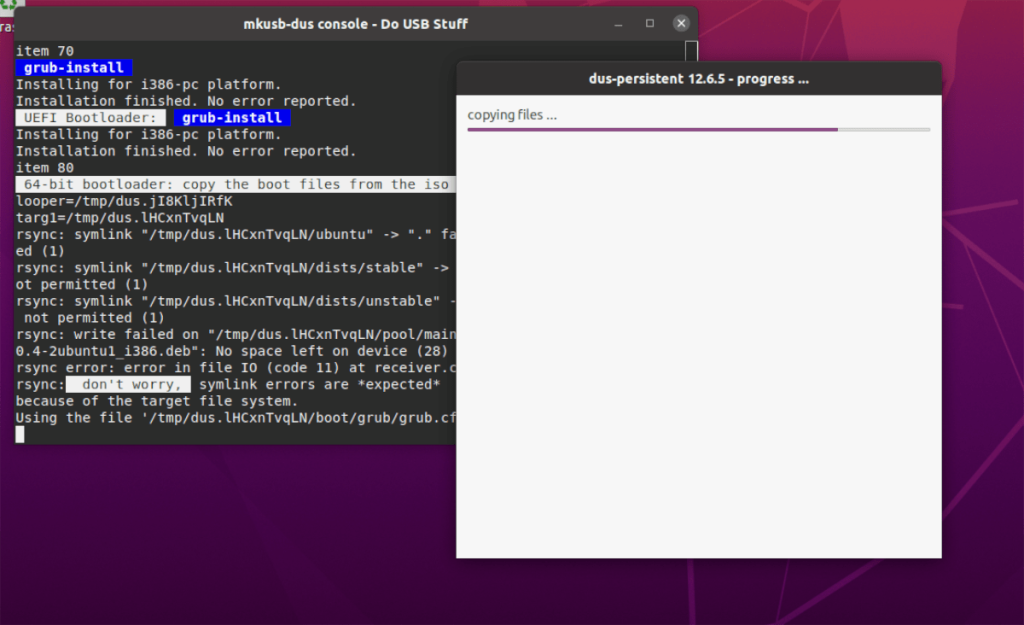



![Descarcă FlightGear Flight Simulator gratuit [Distrează-te] Descarcă FlightGear Flight Simulator gratuit [Distrează-te]](https://tips.webtech360.com/resources8/r252/image-7634-0829093738400.jpg)




